iPhone을 위한 7가지 안정적인 스크린 레코더: iPhone 활동을 더 쉽게 기록하세요
우리 모두는 Apple iPhone이 전 세계적으로 엄청난 인기를 누리고 있다는 것을 알고 있습니다. 약 10억 대의 활성 장치로 구성된 인상적인 사용자 기반을 자랑합니다. 수년에 걸쳐 Apple은 수많은 기능을 도입하여 주력 제품을 지속적으로 향상시켜 왔습니다. 헌신적이고 충성도가 높은 사용자 커뮤니티를 조성합니다. 특히 화면 녹화 기능 내장은 iOS 11 버전부터 표준 기능이 됐다. 그러나 iPhone의 기본 화면 녹화 기능은 일상적인 작업에 적합하지만 제한 사항이 있고 특정 고급 기능이 부족합니다.
그렇기 때문에 우리는 최고 수준에 대한 포괄적인 탐구에 대해 알아볼 수 있는 이 블로그 게시물을 만들었습니다. iPhone용 화면 녹화기. 이러한 타사 응용 프로그램은 기본 레코더의 기능을 뛰어넘는 다양하고 정교한 기능을 제공하므로 전문적인 목적에 특히 유용합니다. 그럼 이제 더 이상 별말 없이 아래 리뷰를 시작해 보겠습니다.
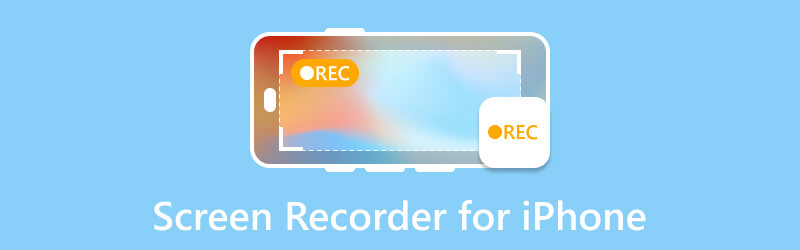
1부. iPhone 기본 스크린 레코더의 일반적인 문제
iPhone의 기본 화면 녹화 기능은 편리한 기능입니다. 그러나 사용자로서 몇 가지 일반적인 문제가 여전히 발생할 수 있습니다. 자주 발생하는 문제 중 하나는 iPhone의 녹음 화면 앱이 예기치 않게 중지되거나 제대로 저장되지 않을 수 있다는 것입니다. 또한 프레임 속도가 저하되어 녹화가 고르지 않게 될 수도 있습니다. 다른 문제는 무엇입니까? 외부 오디오 캡처가 없습니다. 이는 화면 녹화기가 다른 앱이나 장치 자체의 소리를 포착하지 못할 수도 있음을 의미합니다. 또한 상당한 양의 저장 공간을 차지할 수 있으므로 녹음 파일 크기 문제에 직면할 수도 있습니다. 마지막으로, 화면 녹화 기능에 가끔 발생하는 결함과 버그로 인해 사용자 경험이 원활하지 않을 수 있습니다.
2부. 7 iPhone용 안정적인 타사 스크린 레코더
1. 녹음하세요
평가: 4.6.
기록 는 휴대폰 화면 캡처용으로 설계된 가장 뛰어난 애플리케이션 중 하나로, 화면의 PIP(Picture-in-Picture) 녹화를 통합할 수 있는 고유한 기능을 제공합니다. 소리가 포함된 이 iPhone 스크린 레코더의 다양한 기능은 반응이나 해설 비디오를 제작하는 제작자에게 특히 유용하다는 것이 입증되었습니다. 이를 통해 얼굴 표정과 해설을 화면의 지정된 모서리에 원활하게 통합할 수 있습니다. 또한, 게임 플레이를 녹화할 수 있는 이 앱의 기능은 iPad 사용자, 특히 게임 커뮤니티에 푹 빠져 있는 사용자를 위한 최적의 선택으로서의 입지를 더욱 확고히 합니다. 화면 활동과 사용자 반응을 모두 캡처할 수 있는 기능을 갖춘 Record It은 포괄적인 최상위 화면 녹화 솔루션입니다.
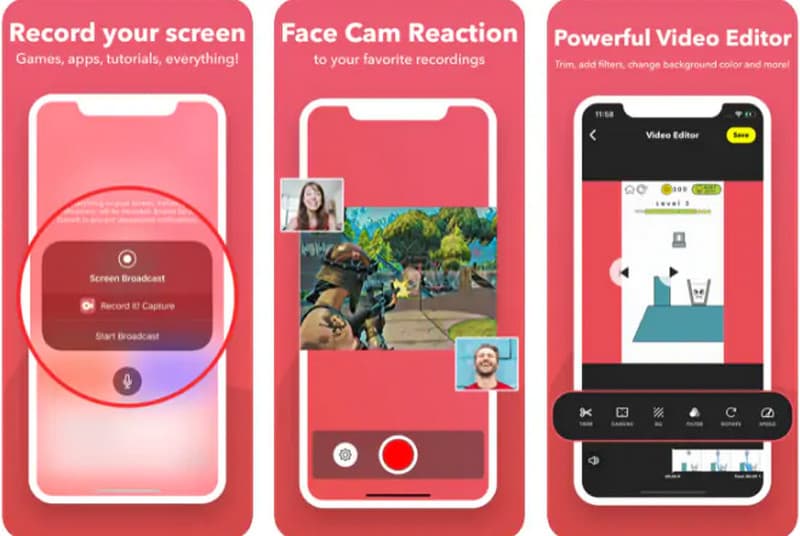
장점 :
- 휴대폰에 이미 있는 동영상에 자신의 생각이나 댓글을 추가할 수 있습니다.
- 간단하게 기본 편집을 쉽게 할 수 있습니다.
- 이 iPhone용 화면 녹화 도구는 무료이어서 비용을 절약할 수 있습니다.
단점 :
- 무료 버전은 녹음 시간을 3분으로 제한하므로 더 긴 녹음이 제한될 수 있습니다.
- 업그레이드된 Pro 버전에는 가격표가 있습니다.
2. 페이스캠 - 스크린 레코더
평가: 4.6.
나아가면 이것이다 페이스캠. 이 화면 레코더는 iPhone 화면 녹화를 더 많이 제어하고 싶은 사람들에게 좋은 선택입니다. 게다가, 다양한 필터와 스티커가 함께 제공되어 재미를 더해줍니다. 게다가, 녹화 크기와 프레임 속도를 조정할 수 있는 앱을 찾고 있다면, 이 화면 레코더는 다양한 옵션을 제공합니다. 하지만, 이러한 추가 기능 중 일부는 프로 버전을 구매해야 한다는 점에 유의해야 하는데, 이는 모든 사람에게 최고의 가치가 아닐 수 있습니다. 따라서 구매가 문제가 되지 않는다면, 선택하는 것이 좋은 거래가 될 수 있습니다.
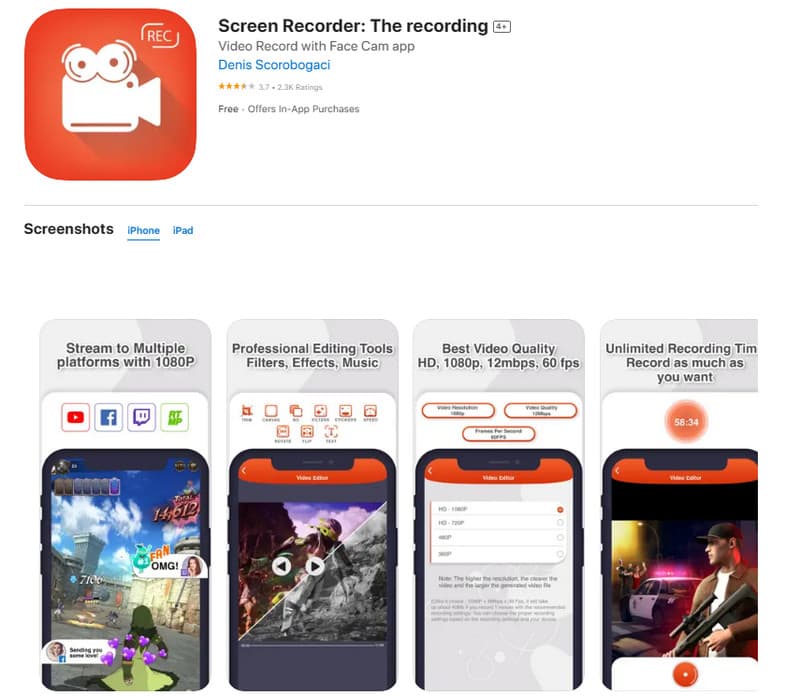
장점 :
- 이를 통해 비디오의 모양을 다양하게 제어할 수 있습니다.
- 텍스트를 추가하고 비디오를 편집할 수 있습니다.
단점 :
- 업그레이드 구매 시 번거로울 수 있는 코인 시스템이 함께 제공됩니다.
- 월별 결제 옵션을 선택하면 이 도구의 비용이 추가될 수 있습니다.
3. 스크린 레코더 프로
평가: 4.5.
다음 목록은 이것입니다. 스크린 레코더 프로. 이 앱은 iPhone 화면 녹화하기 당신의 얼굴을 캡처하면서 사물에 반응하고 화면에서 일어나는 일에 메모를 추가하는 데 아주 좋습니다. 또한 튜토리얼과 다양한 유형의 비디오를 만드는 데 매우 편리합니다. 또한 멋진 라이브 주석 기능도 좋은 터치입니다. 주목해야 할 또 다른 이유는 사운드 기능이 있는 이 iPhone 스크린 레코더에는 비디오와 스크린 녹화를 더욱 멋지게 보이게 해주는 몇 가지 멋진 편집 도구가 포함되어 있다는 것입니다.
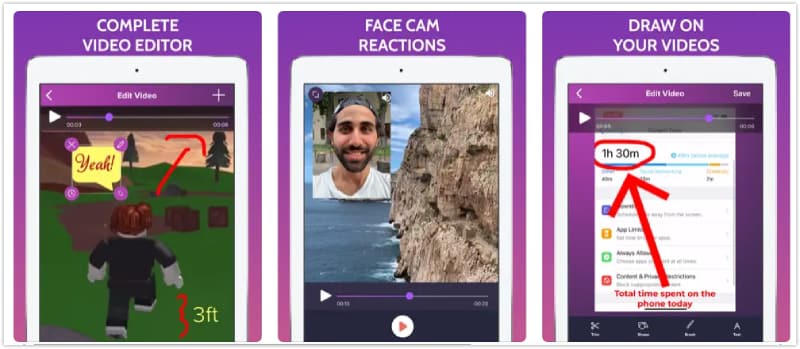
장점 :
- 그것은 간단하고 사용자 친화적인 인터페이스를 가지고 있습니다.
- 주석 추가 옵션을 포함하여 다양한 게임 비디오 및 튜토리얼을 제작할 수 있습니다.
단점 :
- 다양한 옵션을 조정하는 데 유연성이 많지 않습니다.
- 보다 포괄적인 기능을 사용하려면 사용자가 업그레이드해야 할 가능성이 있습니다.
4. DU 레코더
평가: 4.3.
다양한 플랫폼에서 파일을 공유하는 앱을 찾고 있다면 DU Recorder가 있습니다. 녹음과 라이브 스트리밍 모두에 완벽한 앱입니다. Facebook이나 YouTube와 같은 플랫폼에서 콘텐츠를 쉽게 공유할 수 있습니다. 이 iPhone 레코더 화면 앱을 사용하면 사용자 친화적인 편집 도구를 사용하여 비디오를 향상시킬 수 있습니다. 또한 필터를 적용하고, 음악을 추가하고, 영상을 잘라 세련되고 전문적인 최종 제품을 만들 수 있습니다. 하지만 이 iOS 녹음기에 무료로 액세스할 수 있지만, 다른 고급 기능과 마찬가지로 일부 고급 기능에는 유료 업그레이드가 필요할 수 있다는 점을 명심하세요.
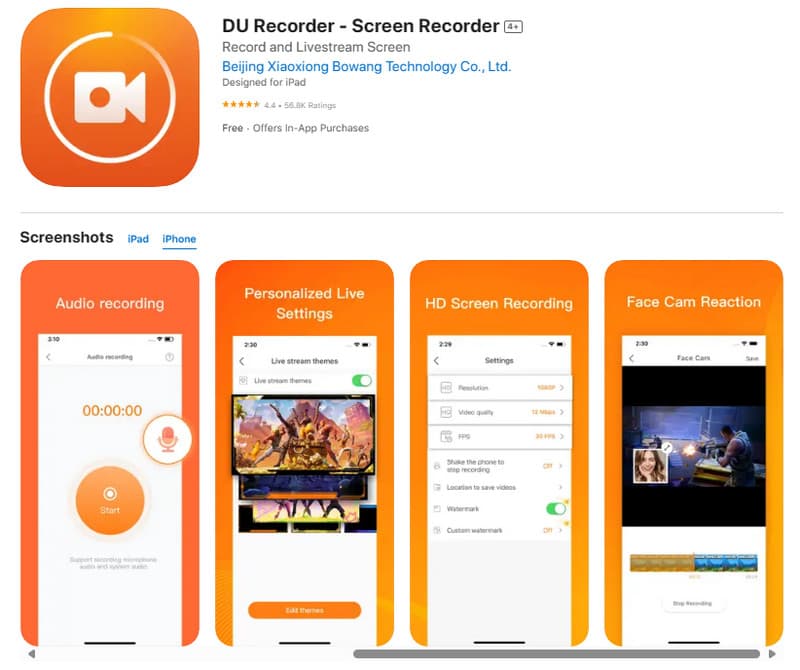
장점 :
- 다양한 플랫폼에서 라이브 스트리밍을 쉽게 시작할 수 있습니다.
- RTMP 및 Replaykit 주소와 호환됩니다.
단점 :
- 오디오를 형식으로 녹음하면 품질이 저하될 수 있습니다.
- 초당 프레임 수 또는 FPS가 그다지 높지 않을 수 있습니다.
5. TechSmith 캡처
평가: 4.3.
TechSmith 캡처 iPhone 화면에서 일어나는 일을 캡처하고 다른 사람들과 쉽게 공유할 수 있는 App Store에 있는 무료 앱입니다. 프레젠테이션, 웹 세미나, 튜토리얼 및 기타 다양한 활동을 녹화하는 데 편리합니다. 따라서 장치에서 앱을 사용하는 방법이나 가상 회의 중에 화면을 공유하는 방법에 대한 단계별 프로세스를 다른 사람에게 보여주고 싶다면 TechSmith Capture가 도와드립니다. 그러나 위에 제시된 다른 앱과 달리 이 화면 녹화 앱은 탐색하기 어려운 것처럼 보입니다.
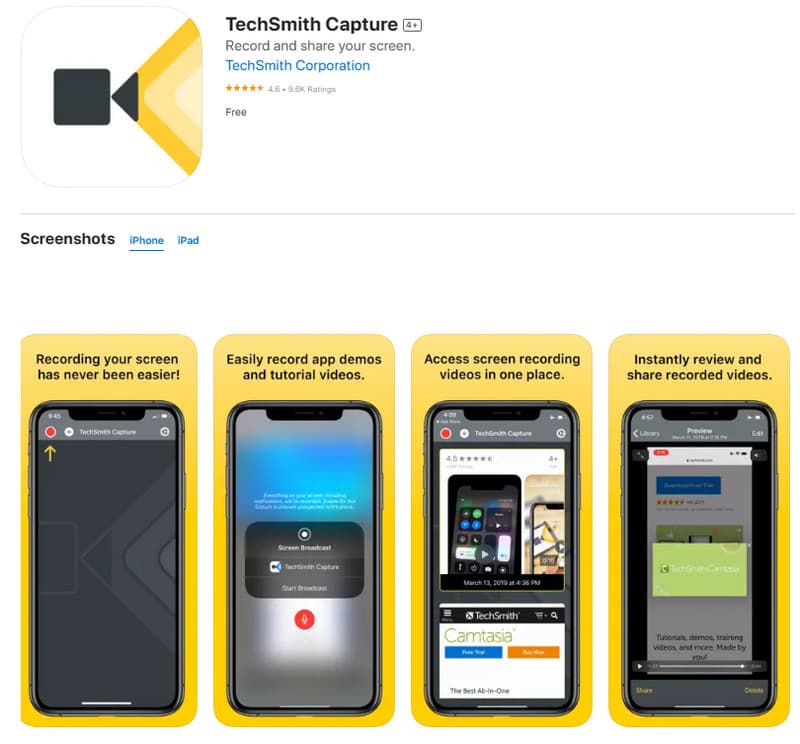
장점 :
- 완전 무료입니다. 그것을 사용하기 위해 돈을 쓸 필요가 없습니다.
- 다양한 기능을 제공하여 녹음 및 편집에 대한 다양한 옵션을 제공합니다.
단점 :
- 인터페이스가 사용자 친화적이지 않습니다. 처음 사용하시는 분들에게는 다소 혼란스러울 수도 있습니다.
- 녹화된 영상의 크기가 클 수 있습니다.
- 앱은 기기의 리소스를 많이 사용하므로 사용 중에 실행 속도가 느려질 수 있습니다.
6. 스크린 레코더 – 실시간 스트리밍
평가: 4.3.
스크린 레코더는 Mac OS용으로 설계된 사용자 친화적이고 효과적인 소프트웨어입니다. iPhone 사용자는 이 앱을 사용하면 동영상을 쉽게 녹화하고 편집할 수 있으므로 즐길 수 있습니다. 이 도구를 사용하면 화면 활동을 고품질로 캡처할 수 있습니다. 4K 해상도. 또한, 전문가 수준의 데모 제작, 게임 트릭이나 게임플레이 캡처, 프레젠테이션 제작, 이미지 슬라이드쇼 공개에 완벽한 고급 기능도 함께 제공됩니다. 최신 버전에는 화이트보드 기능도 포함되어 있어 그림 그리기 비디오나 튜토리얼 콘텐츠를 제작하여 예술적 기술이나 교육 기술을 표현할 수 있습니다. 또한, 매력적인 튜토리얼을 만들기 위해 iPhone 화면을 미러링하는 데 사용할 수도 있습니다.
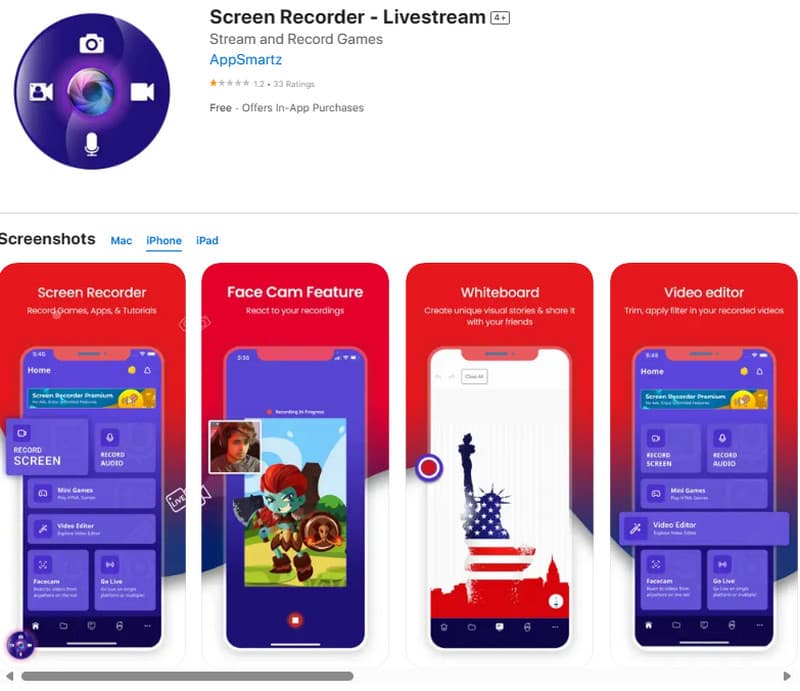
장점 :
- 다양한 플랫폼에서 동시에 방송을 시작하는 것은 간단합니다.
- iPad 또는 Mac용 녹음 응용 프로그램으로도 사용할 수 있습니다.
단점 :
- 유료 버전은 다른 앱에 비해 가격이 더 비쌉니다.
- 가끔 충돌이 발생합니다.
7. Vidmore 스크린 레코더
평가: 4.3.
위의 모든 iPhone 화면 녹화 앱이 관심을 끌지 못하거나 iPhone에서 화면 녹화를 얻는 방법을 아직 모르는 경우 Windows 및 Mac에서 사용할 수 있는 이 iPhone 녹화 소프트웨어를 사용해 보세요. 흥미롭게도 이것을 사용할 수 있습니다 Vidmore Sceeen 레코더 iPhone의 화면 미러링 기능을 활용하여 컴퓨터에서 직접 iPhone 화면을 캡처합니다. 게다가 이 멋진 소프트웨어에는 비디오, 오디오, 게임, 윈도우, 웹캠, 심지어 전화 녹음까지 포함하는 다양한 녹음 옵션이 탑재되어 있습니다. 네, 맞습니다. iOS 및 Android 전화 녹음기를 통해 iPhone에서 모든 종류의 작업을 수행할 수 있습니다. 차별화되는 점은 기술적 전문 지식이 필요하지 않은 간단한 인터페이스를 자랑하는 사용자 친화적인 디자인입니다. 따라서 iPhone에 이 스크린 레코더를 설치하는 것에 대해 궁금하신 경우 iPhone과 컴퓨터가 동일한 WiFi 네트워크에 연결되어 있는 한 매우 쉽습니다.
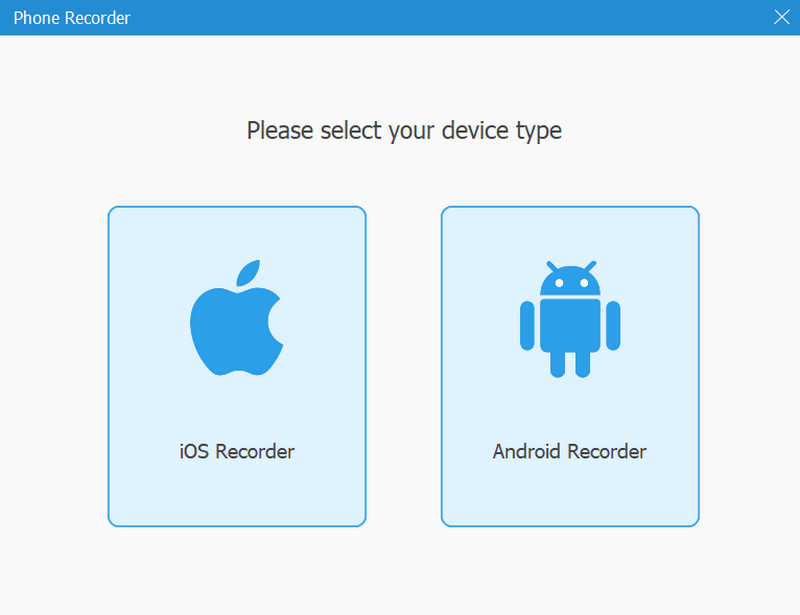
장점 :
- iPhone 화면과 오디오를 효과적으로 캡처할 수 있습니다.
- 그것은 무료 평가판 버전과 함께 제공됩니다.
- 다양한 목적을 위한 다기능 스크린 레코더입니다.
단점 :
- 설치하려면 데스크탑이나 Mac이 필요합니다.
3부. iPhone 스크린 레코더에 관한 FAQ
화면 녹화를 어떻게 켜나요?
iPhone에서 화면 녹화를 켜려면 설정>제어 센터>컨트롤 사용자 정의로 이동한 다음 앱을 추가하세요.
화면이 꺼진 iPhone으로 어떻게 녹화하나요?
안타깝게도 화면이 꺼진 상태에서는 화면 녹화를 할 수 없습니다. 이는 기본 iOS 화면 녹화 기능을 사용하려면 화면이 켜져 있어야 하기 때문입니다.
iPhone에 가장 적합한 화면 녹화 프로그램은 무엇입니까?
최고의 화면 녹화기로 간주되는 몇 가지 좋은 옵션이 있습니다. 사용 중인 iOS 모델에 따라 다릅니다.
결론
많이있다 iPhone용 화면 녹화기 하지만 화면을 효율적으로 녹화할 수 있는 사람은 소수에 불과합니다. 즉, 위의 효과적인 앱 목록은 귀하에게 가장 적합한 앱을 선택하는 데 좋은 가이드입니다.


